Šiame įraše mes jums pasakysime, kaip išspręsti „Android“ dažnos programos strigčių problemą. Kai „Android“ įrenginys sensta ir jūs esate vienas iš tų vartotojų, kurie gana dažnai diegia ir pašalina programas, greičiausiai susidursite su šia programų vėlavimo ar gedimo problema, kuri iš tikrųjų yra gana erzina.
Prieš diegdami užduočių žudikus, kurių turėtumėte susilaikyti, nes jie gali užmušti kai kurias svarbias sistemos programas ir dažniausiai nereikalingi, išbandykite keletą šių paprastų dalykų.
Kodėl neturėtumėte jaudintis dėl to, kad baigsis talpyklos atmintis
Su laiku programa rašo informaciją į jūsų telefoną ir proceso metu naudoja labai brangią sistemos talpyklą. Vėlesnėse „Android“ versijose yra sukurtas mechanizmas, kaip tai išspręsti. Tai išvalo grynuosius pinigus, kai tam reikia šiek tiek, ir jums nereikia jaudintis dėl to, kad baigsis talpyklos atmintis. Duomenų gavimas iš nuolatinės saugyklos užima daugiau laiko ir sunaudoja daugiau baterijos. Dėl šios priežasties labai dažnai naudojami duomenys yra saugomi talpyklos atmintyje, prie kurios galima greičiau prisijungti. Taigi išvalyti visos programos talpyklą labai dažnai nėra puiki mintis, nes tada procesorius vėl turi atlikti visą sunkų darbą. Nenaudojama talpykla yra švaistoma talpykla. „Android“ pasilieka dalį sistemos procesams ir prireikus atlaisvins daugiau RAM / atminties.
Ką daryti, kai programa veikia netinkamai arba užstringa?
Kai tam tikra programa netinkamai elgiasi, tai gali būti dėl laikinų failų, saugomų talpykloje. Atlikite šiuos veiksmus.
kaip pamatyti redagavimo istoriją „Google“ lapuose
1) Eikite į nustatymo parinktį
2) Bakstelėkite Programos
3) Iš sąrašo raskite netinkamai veikiančią programą (jei negalite rasti viršutinio meniu parinkties, spustelėkite „Visos programos“).

4) Bakstelėkite programą ir paspauskite parinktį „Išvalyti talpyklą“
5) Jei programa vis dar neveikia, galite spustelėti „Išvalyti duomenis“. Tai veiks taip pat, kaip įdiegiant ir pašalinant programą.
prašau pasakyti, kad tai yra Photoshop'as
Ką daryti, kai negalite nurodyti netinkamai veikiančios programos?
Kai negalite tiksliai nustatyti netinkamo elgesio programos, galite pasirinkti išvalyti talpyklą iš visų programų. Tai bus nuobodu daryti rankiniu būdu kiekvienai programai. „Playstore“ yra pilna programų, kurios siūlo vienu metu išvalyti talpyklą. Galite atsisiųsti „App Cache Cleaner“
1) Eikite į „Playstore“ ir atsisiųskite „App Cache Cleaner“ (Laisvas)
2) Bakstelėkite Sutinku ir pamatysite visų programų sąrašą kartu su jų laikinosios atminties naudojimu.
įeinantys skambučiai nerodomi „Android“.

3) Bakstelėkite Išvalyti viską ir baigsite
Taip pat galite pereiti į nustatymus ir tvarkaraštį, kad automatiškai išvalytumėte talpyklą, tačiau primygtinai rekomenduojame to nenaudoti. Tai gali sukelti netinkamą sistemos programų ir daugelio kitų netinkamą elgesį.
Kaip iš anksto tiksliai nustatyti naikinančias našumo programas
Jūsų greičiui didžiausią įtaką daro programos, kurios per daug jungia jūsų procesorių, o ne talpyklą ar RAM. Šios fono programos, pvz., Jūsų pokalbių pranešimų programos ir „Mail“ prieglobos programos, reguliariai įtraukia jūsų procesorių ieškodami naujinių ir kitų užduočių. Jei tam tikra programa mažina jūsų sistemos našumą, galite ją nustatyti atlikdami nurodytus veiksmus
1) Atsisiųsti Sargybinis Lite (nemokamai) iš „Playstore“
Kaip ištrinti profilio nuotrauką iš gmail
2) Sutikę su taisyklėmis ir sąlygomis, pamatysite programų sąrašą ir jų procesoriaus suvartojimą

3) Galite pereiti į nuostatas ir pažymėti „Įtraukti telefono procesą“, „Stebėti telefono procesą“ ir „Rodyti telefono procesą“
4) Jūs gausite įspėjimą, kai programa elgsis netinkamai
Ši programa yra gana lengva ir neužims daug jūsų sistemos išteklių. Tai visada yra geresnis pasirinkimas ir būsite įspėtas iš anksto. Daugelis vartotojų nori valyti talpyklą kas maždaug 4 valandas, tačiau tai nėra patartina dėl pirmiau minėtų priežasčių. Jei jums atrodo, kad šis straipsnis yra naudingas pagreitinant jūsų įrenginį, praneškite mums toliau pateiktame komentarų skyriuje. Jei vis dar susiduriate su kokia nors problema, galite tai paminėti savo komentaruose ir mes stengsimės ją išspręsti.
„Facebook“ komentarai




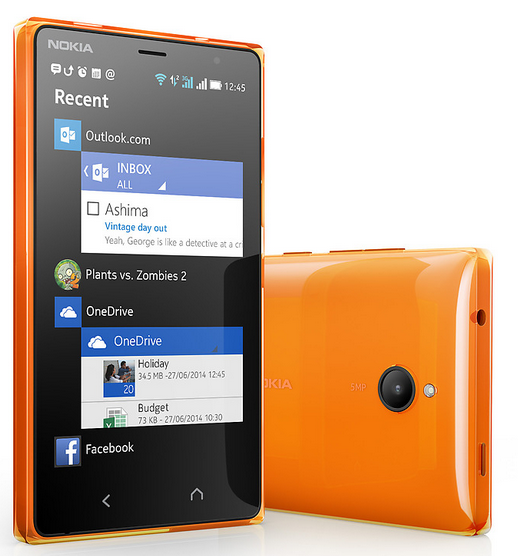



![[Vadovas] Kaip ieškoti ir užregistruoti naują prekės ženklą Indijoje?](https://beepry.it/img/how-to/1D/guide-how-to-search-and-register-new-trademark-in-india-1.jpg)